上一篇
重装系统🚀联想笔记本系统安装指南:轻松掌握快捷键快速进入重装界面
- 问答
- 2025-08-28 10:07:54
- 10
核心关键词
- 联想笔记本重装系统
- 联想一键恢复 (Novo Button)
- BIOS/UEFI 设置
- 启动菜单 (Boot Menu)
- Windows 11/10 安装
- 系统重置 (System Reset)
- U盘启动盘
- 硬盘分区
- 驱动程序安装
- 数据备份 (⚠️重要!)
联想笔记本重装系统指南 🚀
第一步:准备工作 (至关重要!📁)
-
备份数据!备份数据!备份数据! ⚠️
- 将桌面、文档、图片等重要文件拷贝到移动硬盘或云盘,重装系统会清空C盘!
-
准备安装介质 💾
- U盘启动盘:需要一个8GB以上的U盘,使用微软官方媒体创建工具制作Windows 10/11系统安装盘。
- 联想恢复介质:若之前创建过,可直接使用。
-
确保电量充足 🔋

建议连接电源适配器,避免过程中断电导致系统损坏。
第二步:进入重装界面的“魔法”快捷键 🎮
这是最关键的一步!联想笔记本提供了非常便捷的入口:
-
首选方法:【Novo 一键恢复按钮】🔘

- 操作:在电脑完全关机的状态下,找一下笔记本侧面或电源按钮旁边的一个小孔,用卡针或牙签戳一下这个按钮,电脑会自动开机并进入启动菜单界面。
- 界面选项:
System Recovery:进入联想自带的恢复系统,可选择重置电脑。BIOS Setup:进入BIOS/UEFI设置。Boot Menu:直接选择从哪个设备启动(如你的U盘)。App Menu:其他应用(部分型号有)。
-
备用方法:【传统快捷键】⌨️
- 在开机瞬间,在出现联想Logo画面时,立刻连续敲击以下按键:
- F2:直接进入 BIOS/UEFI 设置。
- F12:直接进入 启动菜单 (Boot Menu)。
- 提示:如果F2/F12无效,可能需要先按住 Fn 键再按,或在BIOS中关闭“Hotkey Mode”。
- 在开机瞬间,在出现联想Logo画面时,立刻连续敲击以下按键:
第三步:选择安装方式并完成 🛠️
-
通过启动菜单 (Boot Menu) 安装:
- 通过Novo键或F12进入启动菜单。
- 使用键盘上下键选择你的 U盘(通常显示为“USB HDD”或“UEFI: YourU盘Name”),按回车。
- 电脑将从U盘启动,进入蓝色的Windows安装界面,按照提示完成即可。
-
通过联想恢复系统 (System Recovery) 重置:
- 通过Novo键选择
System Recovery。 - 这会进入Windows恢复环境,你可以选择“保留我的文件”或“删除所有内容”来重置此电脑,相当于手机恢复出厂设置。😊
- 通过Novo键选择
第四步:安装后的收尾工作 ✅
- 连接网络:系统安装完成后,首先连接网络。
- 安装驱动:访问联想官网(“联想驱动管理”或“联想电脑管家”应用可自动检测并安装),下载对应你笔记本型号的最新驱动程序,特别是显卡和声卡驱动。
- 激活系统:如果之前是正版Windows且硬件未大改,联网后会自动数字权利激活。
信息参考日期:2025年08月 提示:不同型号的联想笔记本操作可能略有差异,请以实物为准。
本文由 是飞舟 于2025-08-28发表在【云服务器提供商】,文中图片由(是飞舟)上传,本平台仅提供信息存储服务;作者观点、意见不代表本站立场,如有侵权,请联系我们删除;若有图片侵权,请您准备原始证明材料和公证书后联系我方删除!
本文链接:https://vds.7tqx.com/wenda/761848.html


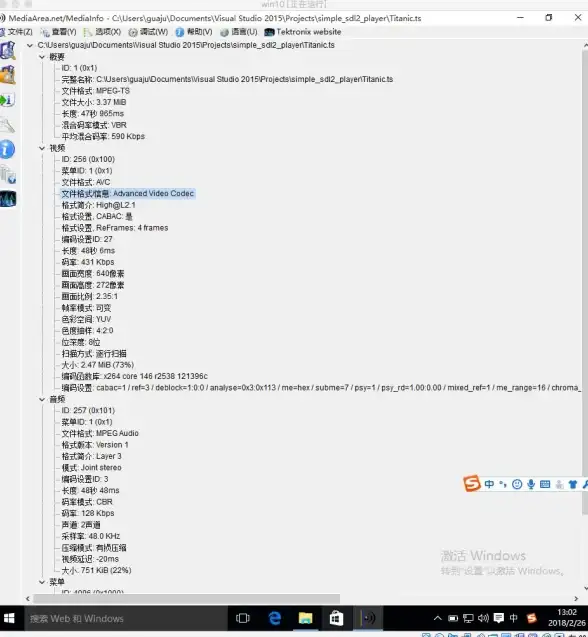
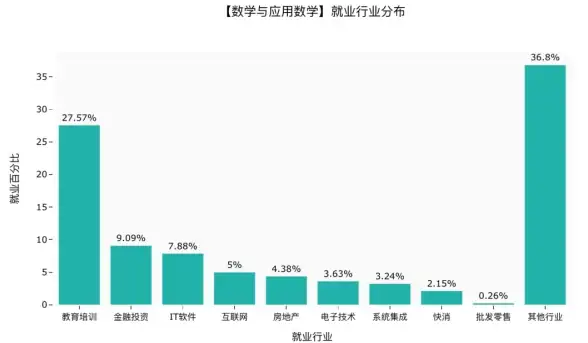
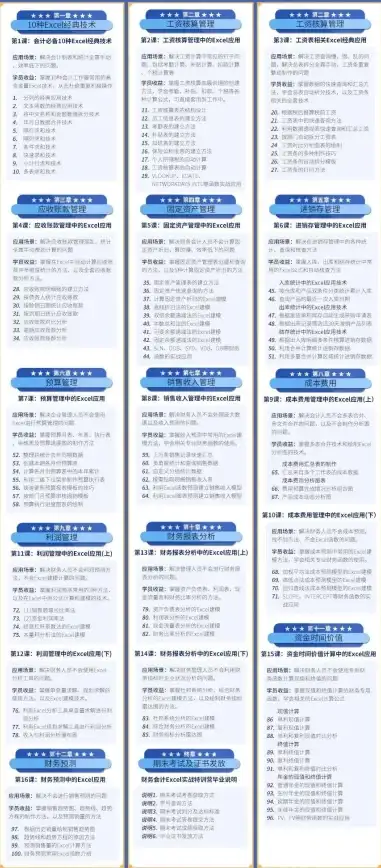




发表评论